Auch mich hat die Ankündigung von Google, den Feedreader einzustellen, letzte Woche völlig unvorbereitet getroffen. Ich habe in meiner Liste über 200 RSS-Feeds, die ich gern auch unterwegs oder vom Notebook aus lesen möchte. Dafür ist es wichtig, dass sich ein Server merkt, ob der Status der einzelnen Artikel gelesen oder ungelesen ist. Und welche Artikel ich mir zum späteren Lesen vorgemerkt habe.
Eine Firefoxerweiterung oder ein Windowsprogramm kommt als Alternative für mich daher nicht in Frage und aufgrund der soeben gemachten Erfahrungen, möchte ich künftig auch nicht auf einen externen Anbieter wie Feedly vertrauen, der den Wechsel zugegebenermaßen recht einfach macht.
Ich habe mir daher das PHP-Programm Tiny Tiny RSS oder kurz TT-RSS auf meinem Webspace installiert und nutze es seit letzter Woche genauso, wie ich bisher auch FeedDemon und meinen Reader auf dem Smartphone bzw. Tablet benutzt habe.
In diesem Artikel gehe ich auf die Installation von TT-RSS ein, zeige, welche Einstellungen ich getroffen habe und wie ich das Problem mit der automatischen Aktualisierung der Feeds gelöst habe.
Installation
TT-RSS ist, wie schon gesagt, ein PHP-Programm, das auf dem eigenen Webspace installiert wird, der mindestens PHP in Version 5.3 hat. Es benötigt außer PHP noch eine MySQL-Datenbank. Alternativ unterstützt es auch PostgreSQL. Die Installation ansich ist recht einfach, zumindest, wenn man schonmal derartige Programme installiert hat.
- Zunächst das Paket entpacken und auf den Server kopieren
- Wenn noch nicht erledigt, eine neue Datenbank anlegen (das geht über das Konfigurationsmenü des Webspaces)
- PHPMyAdmin öffnen und die Datei “ttrss_schema_mysql.sql” aus dem Verzeichnis “schema” importieren
Jetzt muss noch die Konfigurationsdatei ausgefüllt werden. Dazu muss sie erstmal in ein vom Skript lesbares Format gebracht werden. Dazu wird sie einfach von “config.php-dist” in “config.php” umbenannt. Der Vorteil der (auf den ersten Blick) ungewohnten Anfangsbenamsung liegt darin, dass die “config.php” später bei einem Update nicht überschrieben wird, da sie ja im Downloadpaket nicht enthalten ist.
Einstellungen in der config.php
Ich gehe im Folgenden auf einige Einstellungen der Konfiguration ein, die ich nutze. Die Einträge folgen immer diesem Schema:
define('EINSTELLUNG', 'Wert der Einstellung');
Wichtig ist, dass beide Werte immer in einfache Anführungszeichen geschrieben werden. Also schön aufpassen!
Verbindung zur Datenbank
Damit TT-RSS überhaupt funktioniert, müssen als erstes die Einstellung zur Datenbank gesetzt werden. Das sind Datenbanktyp, Host, Username, Datenbankname und Passwort.
URL der Installation
Damit TT-RSS weiß, unter welcher URL es erreichbar ist, muss dies bei SELF_URL_PATH eingetragen werden.
Login-Formular aktivieren
Ich möchte TT-RSS allein nutzen, aber ich möchte nicht, dass jemand anders in meine Feeds schauen und sie möglicherweise auch auf “gelesen” setzen kann. Daher brauche ich ein Login-Formular, welches ich bei SINGLE_USER_MODE mit false einschalte.
Eigenen User anlegen
Damit ich mich bei TT-RSS einloggen kann, muss ich zunächst einen eigenen User anlegen. Dazu muss das aber erlaubt sein. Daher stelle ich ENABLE_REGISTRATION zunächst auf true.
Damit habe ich die wichtigsten Einstellungen gesetzt und nachdem ich sie die “config.php” gespeichert habe, lade ich sie in das TT-RSS-Installationverzeichnis auf dem Webspace. Danach rufe ich die URL zu meiner Installation auf, lege mir ein Konto an und setze anschließend ENABLE_REGISTRATION auf false, um keine weiteren neuen Registrierungen zuzulassen.
Alternativ kann man sich auch direkt mit dem Admin einloggen und mit ihm weiterarbeiten. Die Logindaten sind “admin” und “password”. Dass Passwort sollte allerdings gleich mal geändert werden, damit niemand anderes Zugriff auf die eigene Installation bekommt. Ich bevorzuge einen eigenen Benutzer, denn der wird später als Mailabsender gesetzt, falls man das entsprechende Plugin nutzen möchte, was Artikel als Mail versenden kann.
TT-RSS einrichten
Nach dem ersten Einloggen zeigt TT-RSS nur zwei Standardfeeds an, die sich in Kategorie “uncategorized” befinden. Es sind die Feeds fürs TT-RSS-Forum und die Website. Doch zunächst möchte ich die Grundeinstellungen setzen. Diese finde ich, wenn ich rechts oben auf “Aktionen > Einstellungen…” klicke. Diese Einstellungen habe ich gesetzt:
- Standard Intervall zwischen Feed-Aktualisierungen (in Minuten): Alle 30 min
- Externe API aktivieren: ja (denn ich möchte später die Feeds auch per Androidapp lesen)
- Zeitzone des Benutzers: Europe/Berlin
- Artikel automatisch als gelesen markieren: ja
- Kombinierte Feed-Anzeige: ja (denn ich möchte mich durch die Artikel durchscrollen und nicht jeden einzeln öffnen müssen)
- Bestätigung um Feed als gelesen zu markieren: nein (unterdrückt die “Wollen Sie wirklich…”-Box beim Bestätigen)
- Feedkategorien aktivieren: ja
RSS-Feeds importieren
Nochdem ich die grundlegenden Einstellungen festgelegt habe, importiere ich nun die Feeds. Dazu habe ich sie vorher via Google Takeout heruntergeladen und entpackt. Die benötigte Datei heißt subscriptions.xml. Wer, wie ich, bisher den FeedDemon eingesetzt hat, kann die OPML-Datei auch über diesen per “Datei > Import/Export > Feeds exportieren” erzeugen. Die OPML-Datei kann ich nun in den Einstellungen über “Feeds > OPML” importieren. Auch wenn hier ein “XML-Verarbeitungsfehler” angezeigt wird, die Feeds werden trotzdem importiert. Einfach nach auftauchen der Meldung die komplette Seite mittels [F5] neu laden. Dann erneut auf “Feeds” wechseln und die importierten Feeds bestaunen.
Nachdem die Feeds importiert sind, kann ich nun die Einstellungen wieder verlassen. Dazu klicke ich oben rechts auf “Einstellungen verlassen…” Kann man sich gut merken, dass man immer rechts oben klicken muss, um zwischen Reader und Einstellungen zu wechseln.
Feeds per Cronjob aktualisieren
TT-RSS ist ja nun ein PHP-Programm, was einfach auf dem Webspace liegt und von sich aus gar nichts macht. Auch keine automatische Aktualisierung der Feeds. Daher zeigen die Feeds auch nach dem Import erstmal keine neuen Dateien an. Einzelne Feeds können zwar manuell aktualisiert werden, indem sie links angeklickt und in der Artikelliste oben auf “Aktualisieren” geklickt wird. Das ist bei vielen Feeds ziemlich lästig, auch weil es bei Ordnern nicht funktioniert.
Aber es gibt Abhilfe. Dazu muss ein Crobjob (sowas wie die Aufgabenplanung unter Windows) eingerichtet werden, der alle x Minuten das Aktualisierungskript aufruft. Wessen Webspace das unterstützt ist fein raus, die entsprechenden Einstellungen lassen sich hier nachlesen.
Viele Webspacepakete lassen aber keine Crobjobs zu, aber auch hier muss niemand verzagen. Es gibt mehrere, teilweise kostenlose Dienste, die in der Lage sind, nach einem ungefähren Zeitplan immer wieder eine bestimmte Seite aufzurufen. Im Fall von TT-RSS ist es diese: “…/backend.php?op=globalUpdateFeeds&daemon=1”. Wer sie manuell aufruft, sieht nur eine weiße Seite, die lädt und lädt und im Hintergrund die Feeds abruft. Beim ersten Aufruf kann das abhängig von der Anzahl der eigenen Feeds recht lange dauern.
Ich habe anfangs den Crobjobdienst von cronjob.de in Anspruch genommen. Nach der Anmeldung ist der Dienst kostenlos, man muss sich nur alle paar Wochen einmal einloggen, um zu zeigen, dass man ihn noch benötigt. Oder alternativ einen knappen Euro pro Monat zahlen. Das finde ich ziemlich fair. Damit die Feeds alle 30min aktualisiert werden, können diese Einstellungen benutzt werden:
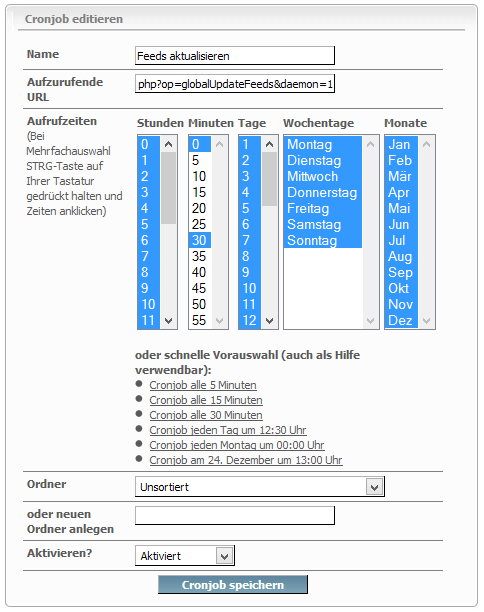
Feeds per WordPress aktualisieren
Wer ein WordPressblog betreibt, das über den Tag verteilt regelmäßig Besucher hat, kann auch dessen eingebaute Cronfunktion benutzen (über die WordPress z.b. regelmäßig über neue Versionen informiert) und sich das Plugin “U-Cron” installieren. Da das Aktualisieren der Feeds keine wirklich zeitkritische Anwendung ist, reicht es aus, das Aktualisierungsskript ungefähr im Zeitrahmen auszuführen. Obwohl das Plugin seit Jahren nicht weiter entwickelt wurde, funktioniert es auch unter WordPress 3.6.x noch hervorragend. Die Einstellungen sehen bei mir so aus:

Feeds lesen
Wie schon geschrieben, kann die erste Aktualisierung recht lange dauern und es kann auch sein, dass TT-RSS selbst in dieser Zeit nicht oder nur träge reagiert. Dann einfach mal abwarten bis es wieder geht. Nach dem ersten Feedupdate sieht der Lesebereich nun schon recht ansprechend aus:
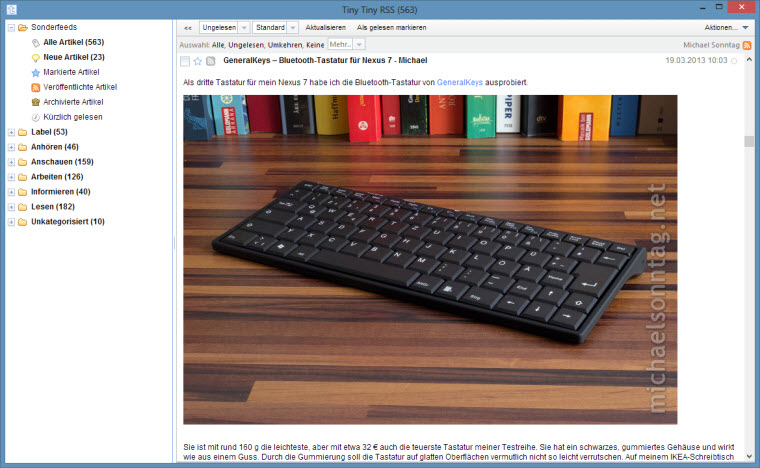
Links in der Leiste sind über den einzelnen Feedkategorien die Sonderfeeds sichtbar, die alle Artikel, nur die ungelesenen, oder alle markierten, alle veröffentlichten, archivierten oder kürzlich gelesenen Artikel anzeigen können. Und rechts werden die Einträge aller Feeds schön nacheinander dargestellt, sodass ich sie einfach durchscrollen kann. Ganz oben kann eingestellt werden, ob alle Artikel oder nur die ungelesenen angezeigt werden und in welcher Reihenfolge.
Feeds hinzufügen
Neue Feeds lassen sich generell immer über das Aktionenmenü rechts oben und per “Feed abonnieren…” hinzufügen. Nach Eingabe der Feed-URL kann hier noch die Kategorie gewählt werden und ob der Feed nur nach Eingabe von Usernamen und Passwort abgerufen werden kann. In diesem Falle können auch diese Infos noch mit eingetragen werden. In der Regel ist das aber nicht notwendig.
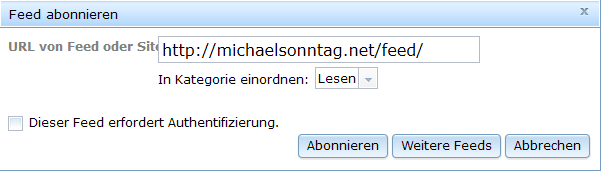
Wer mit dem Firefox surft, kann TT-RSS als Feedreader in diesem Browser registrieren, damit er beim Abonnieren eines RSS-Feeds in der Liste auftaucht. Zu finden ist dieser Eintrag in den Einstellungen unter “Feeds > Firefox-Integration”. Nach erfolgreichem Hinzufügen steht der Reader dann immer in der firefoxeigenen Ansicht eines RSS-Feeds:
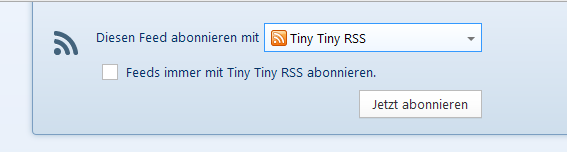
Feeds verwalten
Schon hinzugefügte Feeds lassen sich auch im Nachhinein umsortieren oder abbestellen. Generell lassen sich die einzelnen Feeds immer via Rechtsklick bearbeiten. Es ist aber auch der Weg über das Aktionsmenü rechts oben und die Punkte “Feed bearbeiten…” oder “Feed abbestellen…” möglich.
Für jeden Feed können die Einstellungen individuell getroffen werden. Hier mal der Dialog, der zeigt, was möglich ist:
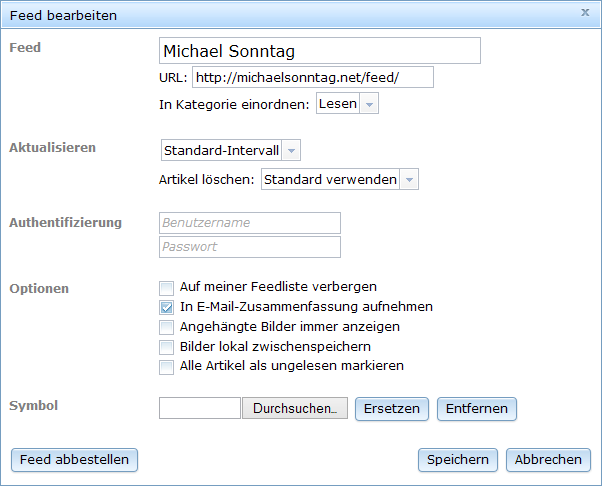
Damit ist die Installation und erste Konfiguration von TT-RSS fürs Erste abgeschlossen und das Programm kann nun benutzt werden. Im nächsten Artikel gehe ich auf die optische Anpassung des Lesebereichs und auf das Erweitern durch einige (teils von mir selbst geschriebene) Plugins ein.

Hallo Michael.
Super Beschreibung von der Installation von Tiny Tiny RSS.
Aber ich habe folgendes Problem mit Tiny Tiny und hoffe das du mir helfen kannst.
Ich habe nun den Reader in einer Subdomain installiert. Also “reader.techmediaz.de”.
Soweit so gut.
Nach dem Login aber wechselt Tiny auf den normalen Blog und hängt ein “/reader/” an. Da gibt es natürlich nichts und so kommt man nach erfolgreichem Login zum Blog mit der Meldung “Leider nichts gefunden”. Dann muss man entweder im Browser auf Retour klicken oder die URL erneut eingeben.
Das ist natürlich nicht gut da ich vorhabe Tiny auch für andere zu verfügung zu stellen.
Das define_self_url mit “http://reader.techmediaz.de/index.php” zu fixieren half leider nicht.
Weißt du warum das so ist und wie ich das Problem beheben kann?
Danke und liebe Grüße
Markus
Sieht so aus, als hättest du irgendwo eine Umleitung drin? Vielleicht per .htaccess?
Hallo Michael,
danke für die ausführliche Erklärung zur Installation von tt-rss. Nur leider habe ich ein Problem. Beim Aufrufen meiner tt-rss-Installation erscheint die Fehlermeldung:
Warning: Unexpected character in input: '' (ASCII=92) state=1 in /MYACCOUNT/index.php on line 98
Parse error: syntax error, unexpected T_STRING, expecting ',' or ';' in /MYACCOUNT/index.php on line 98
In der index.php scheinen in Zeile 98 irgendwelche Plugins geladen zu werden…
Meine php-Version ist 5.4. Hast du irgend eine Idee, woran das liegen könnte?
Sieht mir so aus, als wäre die Datei nicht vollständig. Lad sie doch eindach nochmal hoch. Wenn das nichts bringt, frag doch mal im TT-RSS-Forum nach.
Ich habe das Problem nun behoben. Bei mir war es eine alte .htaccess-Datei, die von einer ehemaligen WordPress-Installation übrig geblieben ist. Nun kämpfe ich noch mit dem Import meiner Feeds. Das will nicht so recht klappen, da nur ein Bruchteil übernommen wird…
Hallo Michael.
Ich konnte keine schädliche Stelle in der htacces finden. Aber da steht auch ganz schön viel drin…
Aber das macht nichts. Ich habe Tiny Tiny jetzt auf reader.mediaimpulse.net installiert. Und siehe da er funktioniert einwandfrei und auch noch viel schneller :)
Liebe Grüße
Markus
Das Aktualisieren der Feeds mit der Methode “backend.php?op=globalUpdateFeeds&daemon=1” via Cron-Job so wie oben beschrieben funktioniert bei mir (tt-rss Version 1.7.8. ) nicht mehr. Diese Update-Methode ist nun “unsupported” so dass nur noch der “Simple Update” mit geöffneten Browser funktioniert oder ein Zugriff auf einen PHP Interpreter via Kommandozeile erforderlich ist.
Ein automatisches Aktualisieren ohne Zugriff auf PHP per Kommandozeile ist bei mir jedenfalls nicht mehr möglich.
Das ist komisch, denn bei mir funktioniert es noch. Vielleicht liegts aber daran, dass ich die Feeds per WordPress-Cron aktualisieren lasse?
Bei mir ist Tiny Tiny RSS auf einem Webspace bei All-inkl installiert. Dort kann man auch Cronjobs einrichten und ich habe einen mit dem “backend.php?…” dort eingerichtet. Bis Version 1.7.5. hat das perfekt funktioniert nun tut es das nicht mehr.
Wenn du normale Cronjobs einrichten kannst, brauchst du doch die URL-basierten gar nicht!?
Doch ich brauche den URL basierten. Für die normalen Cron-Jobs müsste man Zugriff auf den PHP Interpreter per Kommandozeile haben und den habe ich nicht.
Allerdings funktioniert die Methode bei mir jetzt doch wieder. Ich musste dazu nur TT-RSS komplett löschen (außer config und feed-icons) und dann sauber neu installieren. Nun geht’s. :-)
Es funktioniert doch nicht. Ein Update der Feeds mit URL basierten Cron-Jobs die ich bei meinem Webhoster einrichten konnte ist nicht mehr möglich, das sollte dann auch bei Dir nicht mehr funktionieren. Mein vorheriger Kommentar war leider ein Irrtum.
Bei mir gehts nach wie vor. Wann immer ich meine Readerseite öffne, stehen dort neue Einträge drin. Ich bin allerdings bei Hosteurope, vielleicht machen die intern was anders?
Welche Version von TT-RSS kommt bei Dir zum Einsatz? Bei mir hat es bis Version 1.7.5 funktioniert mit der aktuellen geht es nicht mehr. Es wird nicht mehr unterstützt.
Die 1.7.8 vom 4.4.13 – Wie gesagt, bei mir gehts (noch).
Oh, ich habe gerade gesehen, dass hier tatsächlich noch die 1.77 läuft. In der Tat, ein Grund, erstmal nicht upzudaten.
Bei mir funktioniert es mit der 1.7.8 nun irgendwie doch. Ich habe “simple update” in der config auf “true” gesetzt und bei den Einstellungen in TT-RSS einen Intervall von 15 Minuten eingestellt. Nun habe ich gestern und heute nach dem Einschalten des PCs viele ungelesene Beiträge in TT-RSS vorgefunden. Es scheint so zu funktionieren, wenn “simple update” auf “false” gestellt ist in der config geht es bei mir allerdings nicht.
Ich hab das gestern nochmal separat getestet und mir ist aufgefallen, dass das Update über die “backend.php?…” auch damit noch geht. Ich vermute nur, dass der Entwickler sie nicht weiter aktiv pflegt, sodass sie eines Tages (mit einer der nächsten Versionen) nicht mehr funktioniert. “Simple update” holt, wenn ich das richtig verstanden habe, die Feeds im Hintergrund ab, wenn der TT-RSS im Browser geöffnet ist. Bei wenigen Feeds geht das sicher schnell, bei vielen könnte es durchaus länger dauern. Bei meinen > 200 habe ich mehrere Anläufe gebraucht bzw. haben sich die Feeds erst nach und nach aktualisiert.
So, wie es jetzt läuft, bin ich sehr zufrieden. Ich bin aber dennoch noch auf 1.7.7 und werd da wohl noch etwas verweilen, wenn nicht ein absolutes Killerfeature in den nächsten Versionen kommt.
Hallo Michael,
sehr gute Anleitung.
Leider hat mir eine Info gefehlt, wie kann man das Update-Script (update.php) aufrufen.
In deinen Screenshots ist die Adresse nicht ganz ersichtlich. Deshalb wäre es super, wenn du die noch veröffentlichen könntest:
http://YOUR_SITE/TTRSS_LOCATION/public.php?op=globalUpdateFeeds&daemon=1
Herzlichen Dank! Dank dieser Anleitung läuft Tiny-RSS auf meinem Webspace. Eine richtig gute Sache!
Hi Michael und vielen Dank für die Einführung… Ich habe natürlich erstmal tt rss installiert bevor ich nach Anleitungen gesucht habe – hab V 1.7.8 entzippt und auf den Webspace gezogen, Datenbank verknüpft und alles läuft.
Auch der Feed Import hat gut geklappt, allerdings werden keine Inhalte angezeigt. Muss ich denn einen Cronjob anlegen, obwohl in den Einstellungen das Abrufintervall auf 30 Minuten liegt? Muss ich dennoch was in der config.php ändern, obwohl eigentlich alles läuft, ich einen User habe, mich einloggen kann etc.? ich danke dir schonmal und sorry für die für den Fachmann vielleicht blöden Fragen ;-)
Ja klar. Da ein PHP-Programm von sich aus nichts macht, sondern einfach nur auf dem Webspace herumliegt, muss die Aktualisierung durch den Crobjob angestoßen werden. Das Abrufintervall legt nur fest, wie oft die Feeds intern aktualisiert werden sollen. Du kannst bspw. einen Cronjob einrichten, der jede Minute nach neuen Feeds schaut, dennoch wird TT-RSS bei dir nur alle 30 min neue Feeds anzeigen.
Ich lasse dem Cronjob deswegen nur alle 15 min laufen und habe das Abrufintervall intern auch auf 15 min gesetzt. Läuft hier seit rund einem Monat einwandfrei.
Hallo Michael,
nach der einrichtung auf meinem Webspace bekomme ich beim Aktualisieren der Feeds die Meldung:
failed to open stream: no suitable wrapper could be found
Hast du eine Idee woran es hängt?
PHP kann offensichtlich irgendeine Datei nicht öffnen. Schau bspw. mal da:
Hallo,
Du hast wirkliche eine gute Einleitung geschrieben! Da du dich offensichtlich auskennst würde mich mal interessieren ob es überhaupt noch geht das TTRSS eine mobile Weboberfläche angepasst an das Smartphone hat? Irgendwie ging die doch immer! Seit neustem geht das aber nicht mehr. Ich rufe zwar per Android APP die Feeds ab aber wenn ich mal das Smartphone meiner Frau nutze dann kann ich die Feeds nicht mehr lesen! Gibt es die Mobile Oberfläche nicht mehr?
Die wurde mit Version 1.7.9 in ein eigenes Plugin ausgelagert. Um das zu aktivieren, nachdem du es ins Pluginverzeichnis kopiert hast, musst du dich als Admin einloggen und es in den Plugineinstellungen aktivieren. Du kannst es aber auch per config.php für alle User manuell aktivieren, indem du es in die Liste bei “define(‘PLUGINS’,…” einfügst.
Danbke für die schnelle Antwort! Das hat wunderbar geklappt. Ich frage mich nur warum die das auslagern. Jetzt ist es unsupported, was ja nicht so toll ist weil weiterentwickelt wird es wohl auch nicht! Als Notlösung ist das so verkehrt überhaupt nicht. Jetzt geht es aber wie vorher und das ist gut so … . ;-)
Möglich, dass die mobile Oberfläche weniger nutzen als die Apps. Ich find das eigentlich ganz gut, dass es als Plugin weitergeführt wird. So kann sich irgendjemand mal dahinterklemmen uns es anderweitig fortführen.
Hallo Michael,
vielen Dank für den Artikel. Ich bin gespannt, ob mein Cronjob jetzt funktioniert. :-)
Kurze Frage: Kannst du dir erklären, warum bei der App für Android dauernd die wechselnden Meldungen kommen: “Anmelden…” und “Keine anzuzeigenden Feeds”
Feeds sind definitiv geladen und hinzugefügt. Die Anmeldedaten stimmen ebenfalls. Zugreifen kann ich auf die Feeds aber nicht.
Schönen Abend noch.
Ich nutze nicht die offizielle App, sondern mache das über den Tiny Tiny RSS Reader von Nils Braden, die ich im vierten Teil verlinkt habe. Diese App meckert manchmal rum, wenn das Netzwerk nicht zur Verfügung steht (kurz nach dem Auswachen aus dem Standby), läuft ansonsten aber stabil und ohne Fehlermeldungen.
Hast du in den Einstellungen den Haken bei “Aktiviere API-Zugang – Erlaube externen Clients, über das API auf diesen Account zu zugreifen” gemacht? Bei mir klappt das reibungslos!
Hallo ,
ich habe mal eine Frage.
Ich erhalte häufig den Fehler E_WARNING (2) include/functions.php:830 session_destroy(): Trying to destroy uninitialized session.
Wenn ich die Android APP nutze und mehrmals die Feeds abgeholt habe dann ist es per O2 nicht mehr möglich die Feeds abzuholen. Wenn ich das per Wlan mache dann geht das wunderbar! Was kann das Problem sein?
Da hab ich keine Idee. Frag doch mal im Forum.
Hallo Michael,
vielleicht hast Du einen Tipp für mein Problem: Seit einer Zurücksetzung der Optionen sehe ich in der Überschriftenübersicht einzelner Feeds entweder nur ungelesene oder aber nur gelesene Artikel. Bisher war es so, dass ich bei Feeds, in denen noch ungelesene Artikel waren, die gelesenen ausgegraut mit angezeigt wurden. Jetzt muss ich in einem Feed erst alle Artikel als gelesen markieren, damit mir dann alle ungelesenen angezeigt werden. Das ist unpraktisch, weil ich auch gerne nochmal durch gelesene Artikel klicke, ohne die ungelesenen vorher lesen zu wollen und ohne gleich alle Artikel zu favorisieren. TTRSS verhält sich sowohl in der Fensteransicht als auch in der kombinierten Ansicht so.
In den Einstellungen habe ich jetzt alle Optionen und Optionskombinationen ausprobiert, die richtige Einstellung habe ich aber nicht gefunden.
Was hast du denn da eingestellt:
Ich danke vielmals. Diese Leiste ist beim feedly Theme derart dezent, dass ich sie übersehen habe. Dort war “adaptiv” eingestellt. Mit “ungelesen zuerst” klappt wieder alles wunderbar.
Hallo Herr Sonntag,
nach großen Mühen habe ich es auch dank Ihrer Anleitung geschafft tt-rss lauffähig zu bekommen. Ich habe bereits Feeds abonniert und sie von unterwegs über mein Smartphone abrufen können. Leider gibt es auch Feeds die (obwohl sie im Firefox-Browser funktionieren) nicht von tt-rss akzeptiert werden. Beim Versuch diese zu abonnieren erscheint dann folgende Fehlermeldung: “LibXML error 4 at line 1 (column 1): Start tag expected”. Dies betriefft z.B. den Feed vom Handelsblatt (http://www.handelsblatt.com/contentexport/feed/schlagzeilen) oder den Feed vom NDR (http://www.ndr.de/home/index-rss.xml). Woran könnte dies liegen? Vielen Dank im Voraus! Beste Grüße Stephan
Ich kann dir nicht wirklich bei deinem Problem helfen, aber ich habe eben mal die beiden Feeds in den TTRSS eingefügt und beide funktionieren!
Hallo Michael,
klasse Anleitung. Ich habe tt-rss auf dem WEB-Server von 1und1 installiert und es läuft, mit einer Ausnahme: Unter Einstellungen bekomme ich immer folgende Meldung:
{“error”:{“code”:6,”message”:”Nicht autorisierte Abfrage.”}}. Über eine Antwort würde ich mich freuen.
Vielen Dank Frank